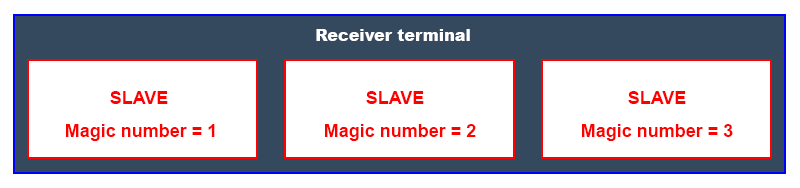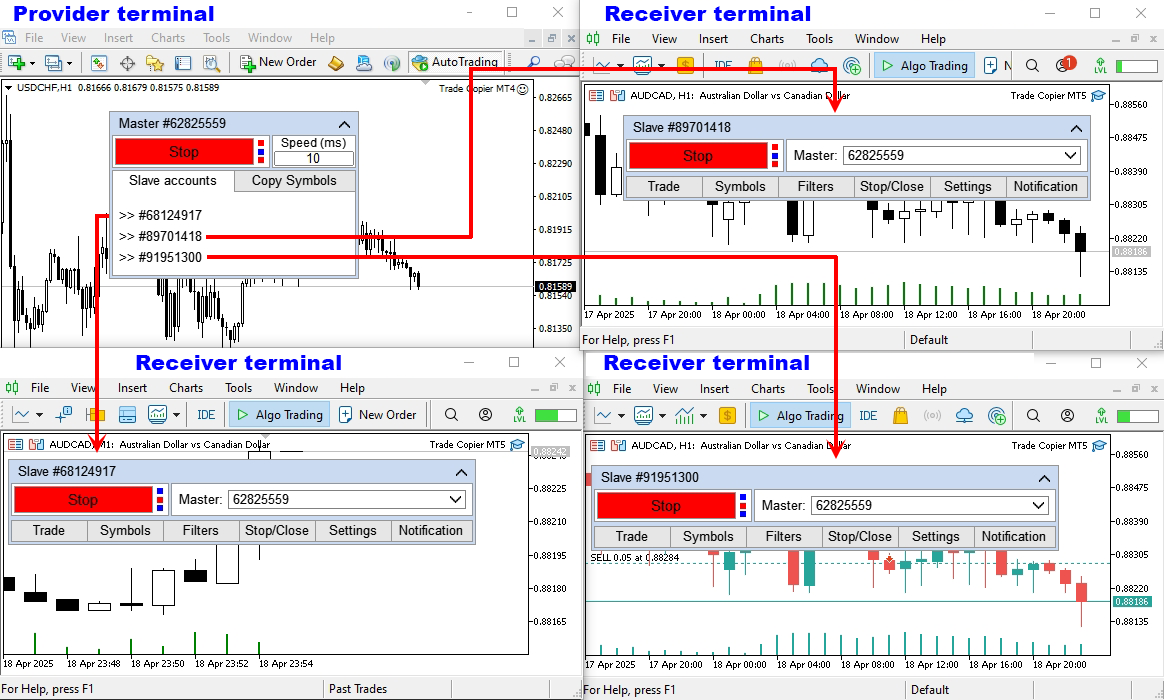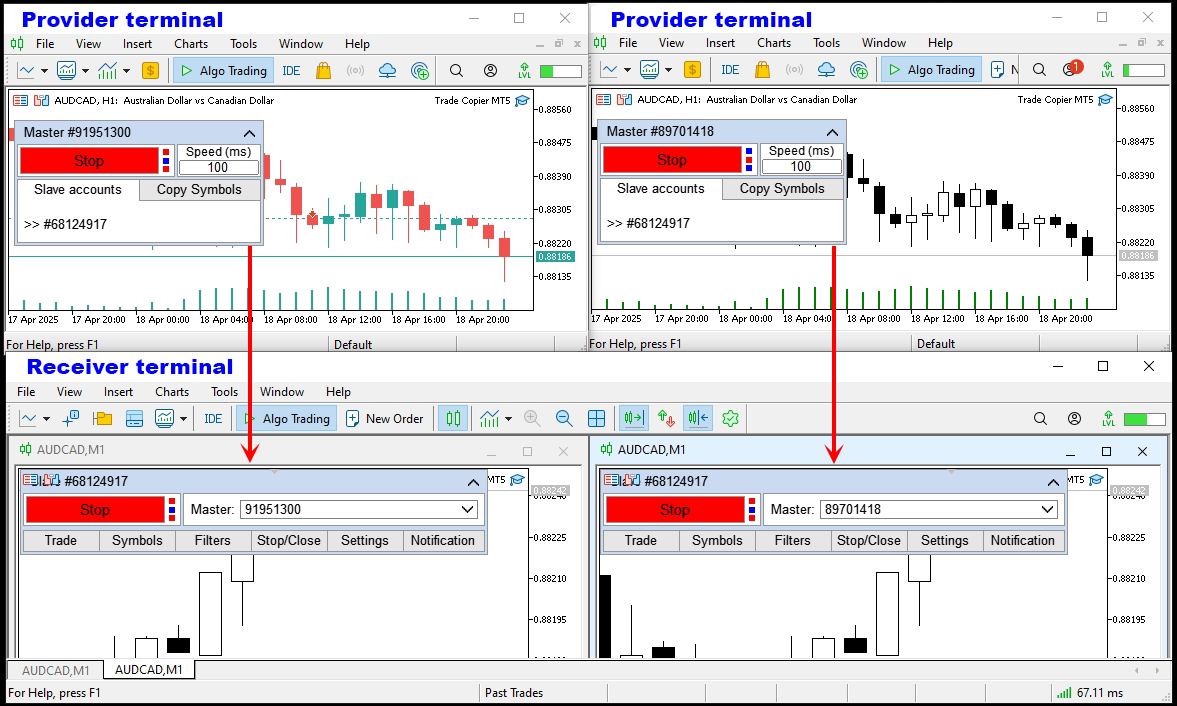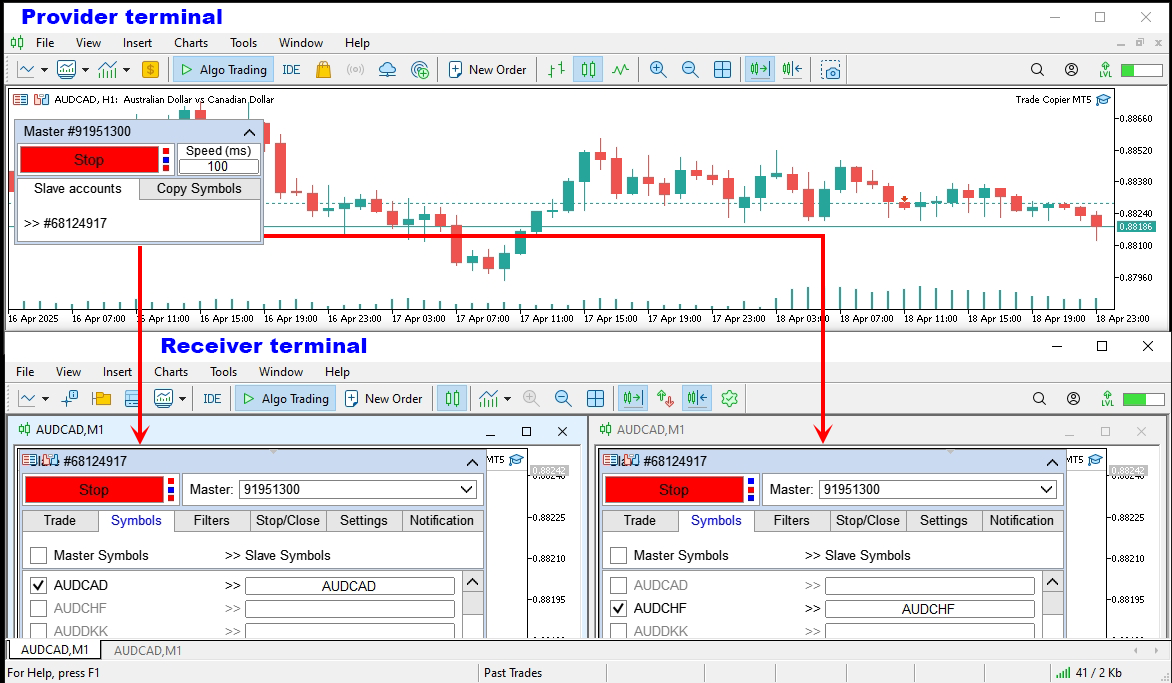[ English ]—[ Русский ]—[ 中文 ]—[ Español ]—[ Português ]—[ 日本語 ]—[ Deutsch ]—[ 한국어 ]—[ Italiano ]—[ Türkçe ]
Table des matières
Liste des fonctions principales
Trade Copier est conçu pour copier (synchroniser) les ordres et les positions entre les comptes de trading. Il copie les ordres et les positions du compte/terminal du fournisseur vers celui/celle du destinataire, installé(e) sur le même ordinateur ou VPS.
- Prend en charge la copie de MT5 > MT5, MT4 > MT5, MT5 > MT4, y compris les comptes de «netting» MT5.
- Prend en charge la copie de Compte démo > Compte réel, Compte réel > Compte démo, Compte démo > Compte démo et Compte réel > Compte réel.
- Prend en charge la copie à partir d'un compte d'investisseur où un mot de passe en lecture seule est appliqué.
- Un terminal fournisseur peut envoyer des transactions à plusieurs terminaux destinataires, un terminal destinataire peut accepter des transactions provenant de plusieurs terminaux fournisseurs.
- Peut fonctionner dans le même terminal où vous ou votre robot de trading négociez.
- Il dispose d'un panneau multifonctionnel pour des paramètres de copie pratiques et la vérification de l'état de la copie.
- Ne perd pas les paramètres et les transactions lorsque la connexion est interrompue ou que le terminal de trading est redémarré.
- Permet de sélectionner les symboles copiés et de modifier leur nom. Permet également de copier des transactions sur différents symboles, par exemple GBPUSD > NZDCHF.
- Fonctionne avec des guillemets à quatre et cinq chiffres.
- Prend en charge la copie inversée.
- Vous permet de copier uniquement certains types d'ordres ou de positions.
- Vous permet de copier ou non les ordres et les positions qui ont un commentaire spécifique.
- Vous permet de copier ou non les ordres et les positions qui ont un certain nombre magique.
- Vous permet de copier ou non les ordres et les positions qui ont une certaine taille de lot.
- Permet de définir la différence maximale entre le prix de la position Maître et Esclave (slippage).
- Copie correctement la fermeture partielle de la position.
- Plusieurs façons de calculer le lot copié.
- Synchronise SL et TP, dispose de plusieurs façons de calculer leur emplacement.
- Prend en charge le travail sur les comptes avec exécution de marché, où SL/TP est défini uniquement après l'ouverture d'une position.
- Copie à une heure précise, jours de la semaine.
- Arrêtez la copie lorsque la taille minimale « Equity » est atteinte.
- Arrêtez la copie lorsque la taille maximale de « drawdown » est atteinte.
- Arrêtez la copie lorsque le nombre spécifié de transactions par jour est atteint.
- Arrêtez de copier lorsqu'un nombre spécifié de transactions perdantes ou rentables par jour est atteint.
- Arrêtez de copier lorsque la perte ou le profit spécifié par jour est atteint.
- Limite du nombre maximum de positions ouvertes.
- Limite du nombre maximum de symboles sur lesquels il existe des ordres et des positions ouverts.
- Annuler la copie d'une position si le spread spécifié est dépassé sur le symbole.
- Clôture des ordres et des positions à une heure précise, jours de la semaine.
- Notifications par EMAIL et téléphone (terminal mobile) sur les opérations de trading.
- Notification par EMAIL et téléphone (terminal mobile) lorsque le « Equity » spécifié est atteint.
- Rapport quotidien par EMAIL et téléphone (terminal mobile).
Lire avant utilisation
Voici ce que vous devez savoir avant d'acheter et d'utiliser Trade Copier :
- Trade Copier ne copie pas les transactions sur Internet, le terminal du fournisseur et le terminal du destinataire doivent être installés sur le même ordinateur ou serveur VPS.
- Le copieur de transactions ne copie pas les transactions si le terminal du fournisseur est connecté au Signal . (C'est techniquement impossible, il n'y a donc pas de copieur sur le Marché qui copie les transactions à partir des signaux).
- Avant d'acheter, testez la version démo du produit avec vos paramètres et assurez-vous que Trade copier vous convient.
- Trade copier MT4 ne fonctionne pas dans MetaTrader 5 et Trade copier MT5 ne fonctionne pas dans MetaTrader 4. Par conséquent, pour copier entre différents terminaux (MT4 > MT5 ou MT5 > MT4), vous devez acheter deux versions - Trade copier MT4 + Trade copier MT5.
- Avant de modifier les paramètres, de changer de compte de trading ou de mettre à jour Trade Copier, désactivez le processus de copie. Cliquez sur le bouton STOP du panneau de copie.
- Avant d'installer la nouvelle version, nous vous recommandons d'attendre la clôture des commandes et des positions en cours.
- Trade Copier présente plusieurs limitations pour les comptes « Netting », car ce système de comptabilité des positions implique qu'à un moment donné, il ne peut y avoir qu'une seule position ouverte sur le compte pour le même symbole :
- Lors de la copie de transactions à partir d'un compte « Netting », le prix d'ouverture des fonctions « Deviation » est utilisé à partir de la dernière transaction.
- Le copieur commercial ne prend pas en charge l'option « Répéter » désactivée lors de la copie vers le compte « Netting ».
- Le copieur commercial ne prend pas en charge le filtre activé « Tentatives de copie répétées » lors de la copie vers un compte « Netting ».
- Trade Copier ne prend pas en charge la copie des commandes en attente si le fournisseur ou le destinataire est un compte « Netting ».
- Le copieur commercial ne prend pas en charge le calcul de lot « Proportionnel au solde » et « Proportionnel + Coefficient » si le fournisseur ou le destinataire est un compte « Netting ».
- Vous ne pouvez copier des transactions vers un compte « Netting » qu'à partir d'un seul compte principal.
- Si les comptes du destinataire et du fournisseur sont connectés à des courtiers différents, il peut y avoir une divergence entre les cours vendeur et acheteur. Cela peut entraîner un déclenchement asynchrone des ordres en attente, des stop-loss et des take-profits pour le fournisseur et le destinataire. Par conséquent, pour une copie plus précise dans ces systèmes, nous recommandons d'activer la copie des positions uniquement et de désactiver la copie des ordres en attente, des stop-loss et des take-profits (les déclenchements d'ordres en attente, des stop-loss et des take-profits sur le compte principal seront toujours copiés, car ces événements entraînent l'ouverture ou la clôture d'une position).
- La clôture partielle ne fonctionne pas si le mode de calcul du lot est défini sur « Lot fixe ».
- Trade Copier ne fonctionne pas sur Metatrader VPS , car il est impossible d'y installer deux terminaux (fournisseur et destinataire) (aucun copieur sur le Market ne fonctionne sur Metatrader VPS). Utilisez n'importe quel autre VPS doté d'un « Bureau » et sur lequel vous pouvez installer un terminal.
Configuration du processus de copie
La copie des transactions s'effectue sur un seul ordinateur ou serveur VPS. Pour organiser la copie sur un ordinateur, il est nécessaire d'installer au moins deux terminaux :
- Le terminal fournisseur est le compte de trading à partir duquel les transactions doivent être copiées. Le copieur de transactions installé sur ce terminal collecte les informations relatives aux transactions et les transmet au terminal destinataire.
- Le terminal récepteur est un compte de trading sur lequel les transactions de copie seront ouvertes. Le copieur de transactions installé sur ce terminal recevra les données du terminal du fournisseur et exécutera les transactions de copie.
Pour organiser un tel schéma de copie, Trade Copier dispose de deux modes de fonctionnement :
- Master — mode de travail sur le terminal du fournisseur.
- Slave — mode de travail sur le terminal du destinataire.
Le mode de fonctionnement est sélectionné dans les paramètres de l'application, dans la fenêtre « Données d'entrée ».
Installation d'un fournisseur (mode maître)
Installez le terminal du fournisseur et exécutez Trade Copier sur un graphique contenant n'importe quel symbole. Dans la fenêtre qui s'ouvre, accédez à l'onglet Données d'entrée :
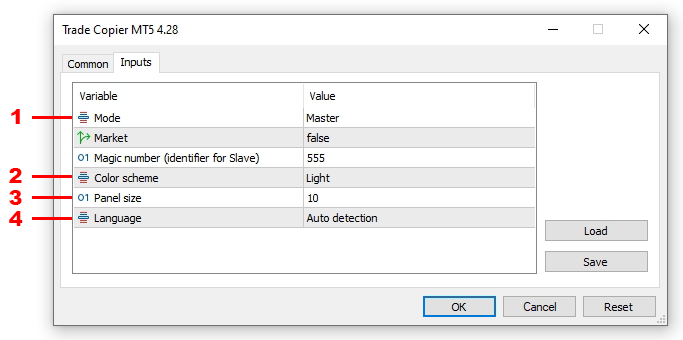
- Mode :
- Mode Master -fournisseur. Ce mode transmet les données aux terminaux destinataires. Il est utilisé dans le terminal à partir duquel les ordres (positions) doivent être copiés.
- Mode Slave – récepteur. Ce mode reçoit les données des terminaux du fournisseur. Il est utilisé dans le terminal sur lequel les ordres (positions) doivent être ouverts.
- Palette de couleurs – palette de couleurs du panneau.
- Taille du panneau – taille du panneau.
- Langue – langue du panneau.
Les paramètres d'entrée Market et Magic number (identifier for Slave) sont destinés au mode esclave, ils n'ont donc pas besoin d'être configurés pour le mode maître.
Réglez le paramètre Mode ( 1 ) sur Master . Si nécessaire, définissez le jeu de couleurs ( 4 ), la langue ( 6 ) et la taille du panneau ( 5 ). Après la configuration, cliquez sur OK.
Après avoir cliqué sur le bouton OK, Trade Copier affichera le panneau de contrôle de copie sur le graphique, dans ce panneau, accédez à l'onglet Symboles copiés :
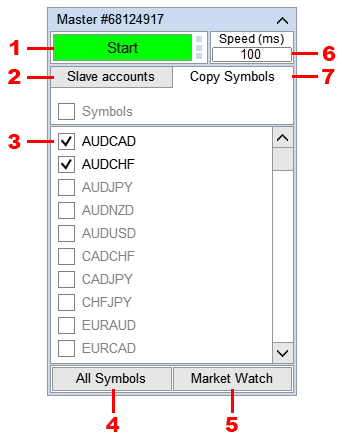
- Bouton pour activer/désactiver la transmission de données vers les terminaux récepteurs.
- Onglet avec une liste des comptes de trading des destinataires connectés.
- Activer/Désactiver le symbole pour la copie.
- Afficher dans une liste tous les symboles disponibles pour ce terminal.
- Affichez dans la liste les symboles sélectionnés dans la fenêtre Market Watch du terminal.
- Champ permettant de saisir la fréquence de vérification de la liste des ordres et des positions et de transmission des données aux terminaux destinataires (en millisecondes).
- Onglet permettant de définir la liste des symboles à copier.
Assurez-vous que tous les symboles destinés à la copie sont activés. Désactivez les symboles inutiles ( 3 ). Par exemple, pour un compte donné, vous devez copier les ordres et les positions des symboles AUDCAD et AUDCHF. Sélectionnez donc uniquement ces symboles dans la liste. Cela accélérera le travail du gestionnaire avec la base de données, car il ne sera pas nécessaire de traiter des symboles inutiles.
Définissez la vitesse de vérification de la liste des ordres et des positions, ainsi que de transfert des données vers les terminaux destinataires ( 6 ).
Accédez à l’onglet Compte esclave ( 2 ) et cliquez sur le bouton Démarrer ( 1 ).
Après avoir appuyé sur le bouton « Démarrer » , le maître crée une base de données à laquelle l'esclave peut se connecter. Ensuite, accédez aux paramètres du terminal du destinataire.
Installation d'un récepteur (mode esclave)
Installez le terminal destinataire sur le même ordinateur ou VPS où le terminal fournisseur est installé.
Si les terminaux fournisseur et destinataire appartiennent au même courtier, lors de l'installation du second terminal, modifiez le nom du dossier d'installation. Ceci est nécessaire pour éviter que le second terminal ne soit installé sur le premier :
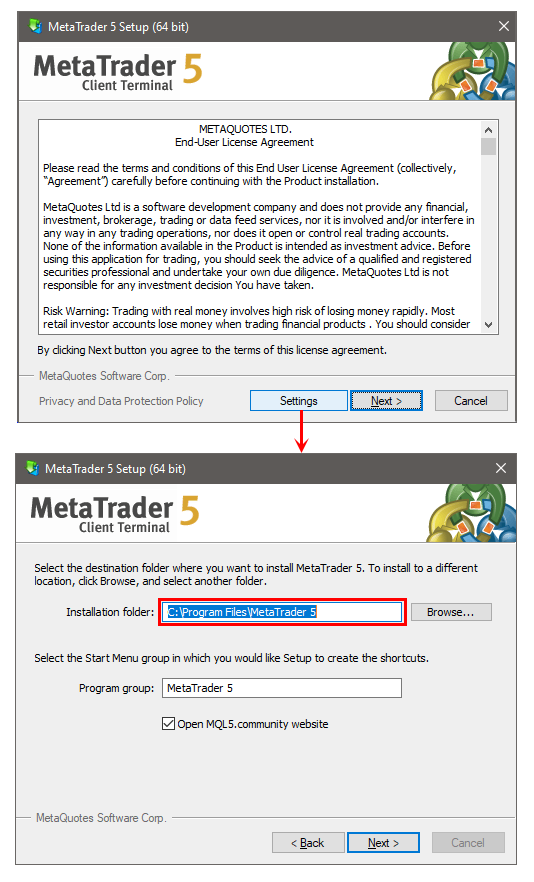
Téléchargez le terminal depuis le site Web du courtier chez qui vous ouvrez un compte. Si le terminal et le compte de trading appartiennent à des courtiers différents, cela peut entraîner des erreurs de trading, car chaque courtier configure les terminaux selon les paramètres de ses comptes de trading.
Activez le trading automatique dans le terminal, pour ce faire, cliquez sur le bouton Trading automatique pour mt4 ou Trading algorithmique pour mt5 :
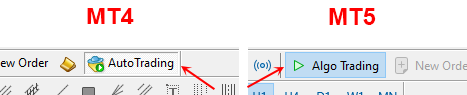
Installez Trade Copier sur un graphique avec n'importe quel symbole. Dans la fenêtre qui s'ouvre, accédez à l' onglet Général :
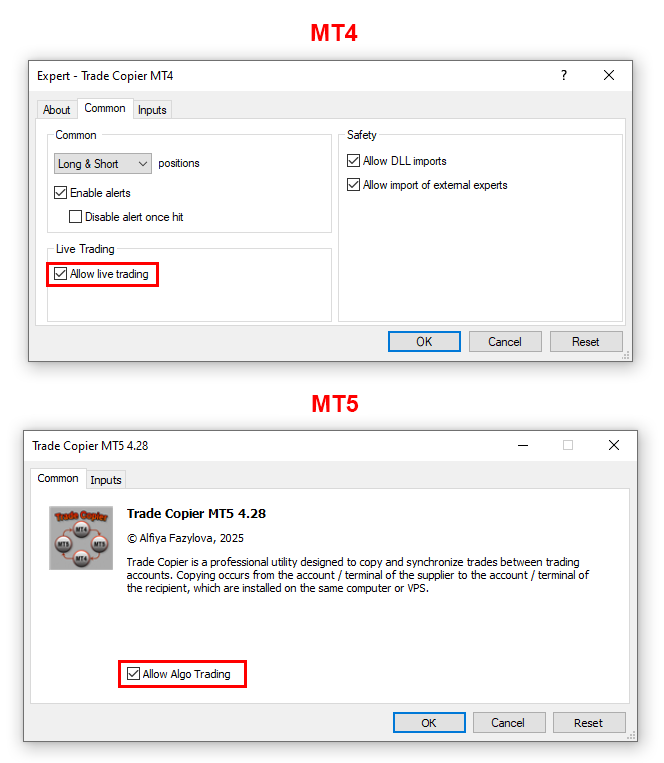
Cochez la case Autoriser Expert Advisor à trader pour MT4 ou Autoriser le trading algorithmique pour MT5.
Accédez à l’onglet Données d’entrée :
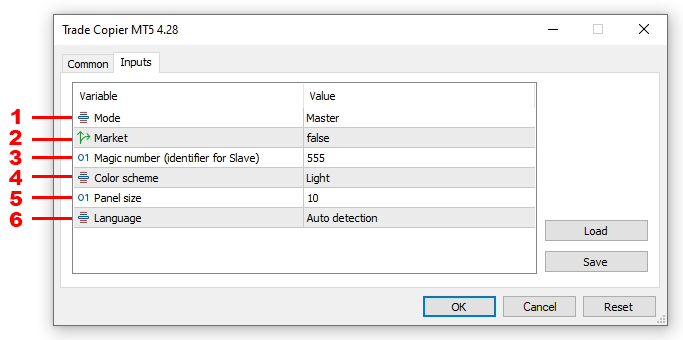
- Mode :
- Mode Master -fournisseur. Ce mode transmet les données aux terminaux destinataires. Il est utilisé dans le terminal à partir duquel les ordres (positions) doivent être copiés.
- Mode Slave – récepteur. Ce mode reçoit les données des terminaux du fournisseur. Il est utilisé dans le terminal sur lequel les ordres (positions) doivent être ouverts.
- Marché – Mode d'exécution du marché. Ce mode est utilisé sur un compte de trading où il est interdit d'ouvrir des positions avec un stop loss et un take profit prédéfinis. Dans ce mode, Trade Copier ouvre des positions en deux étapes :
- ouvrira une position sans stop loss et prendra des bénéfices.
- après avoir ouvert une position, définissez un stop loss et prenez un profit pour celle-ci (s'ils étaient dans la position initiale).
- Numéro magique (identifiant de l'esclave) – identifiant du copieur Slave. Le copieur Esclave signe ses ordres et positions avec ce numéro afin de distinguer ultérieurement ses ordres et positions de ceux des autres.
- Palette de couleurs – palette de couleurs du panneau.
- Taille du panneau – taille du panneau.
- Langue – langue du panneau.
Réglez le paramètre Mode ( 1 ) sur Esclave . Activez le paramètre Marché ( 2 ) si vous souhaitez ouvrir des positions en deux étapes (si vous ne comprenez pas pourquoi vous devez activer ce paramètre, laissez-le désactivé).
Définissez le numéro magique ( 3 ) (identifiant de l'ordre). Si plusieurs esclaves travaillent sur le compte de trading, définissez des numéros magiques différents pour chacun.
Si nécessaire, définissez le jeu de couleurs ( 4 ), la langue ( 6 ) et la taille du panneau ( 5 ). Après avoir effectué les réglages, cliquez sur le bouton OK .
Après avoir cliqué sur le bouton OK, Trade copier affichera le panneau de contrôle de copie sur le graphique, dans ce panneau, sélectionnez le compte maître à partir duquel les ordres (positions) seront copiés :
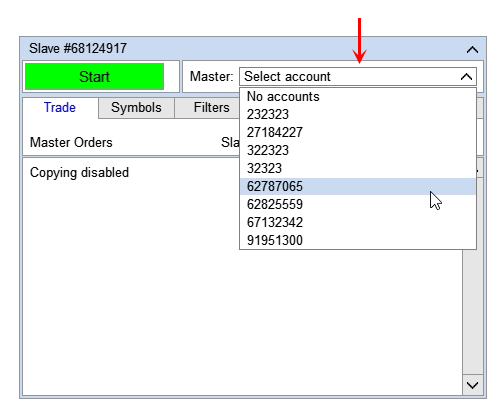
La liste affiche les comptes sur lesquels le Master Copier est installé avec le bouton START enfoncé.
Accédez à l'onglet Symboles et assurez-vous que le copieur esclave a importé la liste des symboles maître et sélectionné correctement les symboles esclaves à copier. Modifiez les symboles si nécessaire et désactivez les symboles inutiles si nécessaire. Si le symbole du maître ou de l'esclave possède des sessions de trading, assurez-vous qu'elles correspondent à celles du maître et de l'esclave (consultez les spécifications des symboles pour vérifier). Dans le cas contraire, il se peut qu'un ordre (position) soit ouvert sur le maître, mais ne soit pas copié sur l'esclave, car le marché est fermé sur ce dernier.
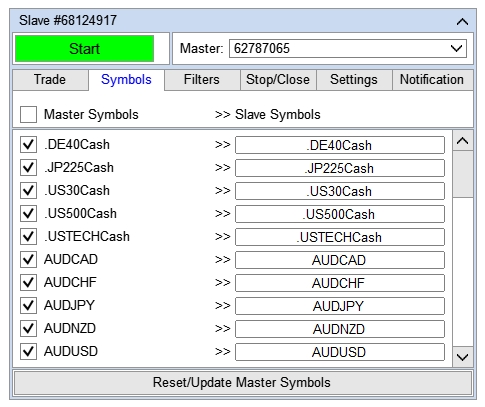
Accédez à l'onglet « Filtres » et activez les filtres souhaités si nécessaire. Pour plus d'informations, voir ici .
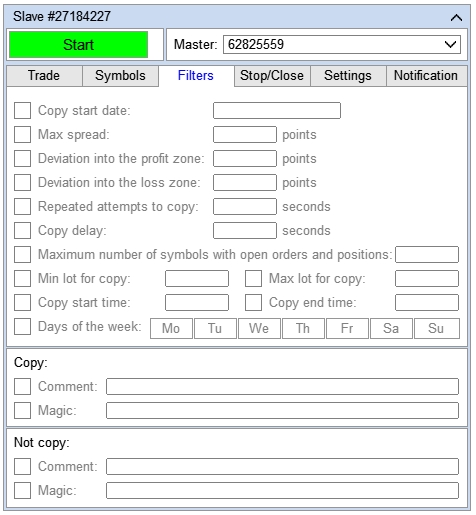
Accédez à l'onglet Arrêter/Fermer et activez les limites de copie requises si nécessaire. Pour plus d'informations, voir ici .
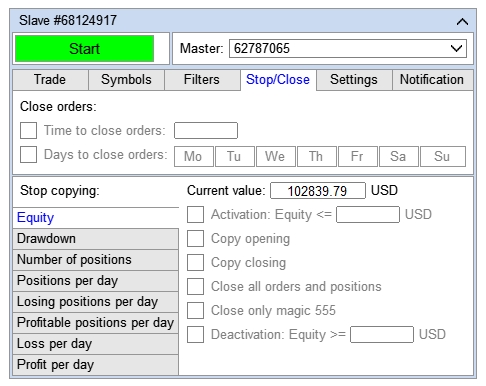
Accédez à l'onglet Paramètres et définissez les paramètres de copie. Pour plus d'informations, voir ici .
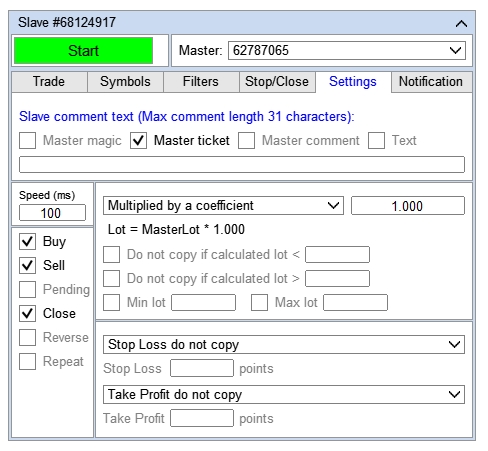
Accédez à l'onglet Notifications et configurez vos paramètres de notification. Pour plus d'informations, cliquez ici .
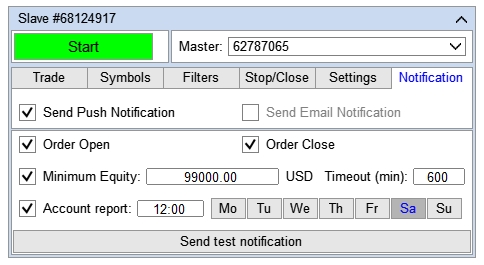
Après avoir terminé les paramètres de copie, cliquez sur le bouton Démarrer.
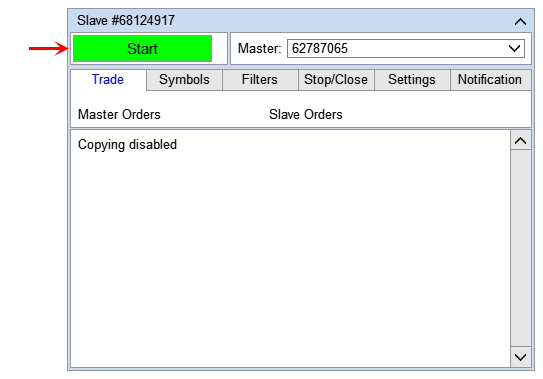
Accédez au terminal du fournisseur et assurez-vous qu'une ligne avec le numéro de compte esclave apparaît dans la liste des comptes esclaves sur le panneau Trade Copier Master.
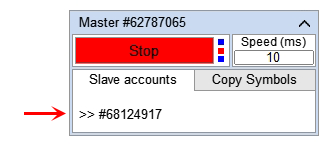
Comment copier d'un maître vers plusieurs esclaves
- Lancez le terminal fournisseur, ouvrez un graphique avec n'importe quel symbole et réglez le copieur en mode Master dessus. (voir ci-dessus pour savoir comment installer).
- Lancez le nombre requis de terminaux destinataires. Installez un copieur avec mode Esclave dans chaque terminal et connectez-les au copieur Maître. (voir ci-dessus pour savoir comment installer et connecter).
Par exemple, vous devez copier les ordres (positions) du compte #62825559 vers les comptes #89701418 , #68124917 et #91951300 .
- Lancez le terminal avec le compte #62825559 , ouvrez une graphique avec n'importe quel symbole et installez un copieur avec le mode Master dessus.
- Lancez trois terminaux avec les comptes #89701418 , #68124917 et #91951300. Dans chaque terminal, ouvrez un graphique avec un symbole quelconque et installez un copieur en mode Esclave sur ces graphiques. Connectez l'Esclave de ces trois terminaux au compte #62825559 .
Comment copier de plusieurs maîtres vers un esclave
- Lancez le nombre requis de terminaux fournisseurs. Installez un copieur en mode maître sur chaque terminal. (Voir ci-dessus pour l'installation).
- Lancez le terminal de réception. Ouvrez-y autant de graphique que de terminaux fournisseurs et installez un copieur en mode Esclave sur chaque graphique. Connectez chaque Esclave au Maître correspondant (voir ci-dessus pour l'installation et la connexion). *
Par exemple, vous devez copier les ordres (positions) du compte #91951300 et #89701418 vers le compte #68124917 .
- Lancez deux terminaux avec les comptes #91951300 et #89701418. Dans chaque terminal, ouvrez une graphique avec un symbole quelconque et installez un copieur en mode Master sur ces graphique.
- Lancez le terminal avec le compte #68124917 , ouvrez deux graphique avec n'importe quel symbole sur ce terminal et installez le copieur en mode Esclave sur ces graphique. Connectez l'Esclave de la première graphique au compte #91951300 et celui de la seconde graphique au compte #89701418. *
Comment définir différents paramètres de copie pour les symboles
- Lancez le terminal du fournisseur, ouvrez une graphique avec n'importe quel symbole et installez un copieur avec le mode Master dessus. (Voir ci-dessus pour savoir comment installer).
- Lancez le terminal de réception. Déterminez le nombre de symboles qui auront des paramètres de copie différents et ouvrez des graphiques distincts pour ces symboles. Configurez le copieur en mode esclave pour chaque graphique, définissez les paramètres de copie appropriés et connectez l'esclave au maître (voir ci-dessus pour l'installation et la connexion). *
Par exemple, vous devez copier les ordres (positions) du compte #91951300 vers le compte #68124917. Dans ce cas, les ordres (positions) des symboles AUDCAD et AUDCHF doivent être copiés avec des paramètres différents.
- Lancez le terminal avec le compte #91951300 , ouvrez une graphique avec n'importe quel symbole et installez un copieur avec le mode Master dessus.
- Lancez le terminal avec le compte #68124917 , ouvrez deux graphiques avec n'importe quel symbole sur ce terminal et installez un copieur en mode Esclave sur ces graphiques. Sur le premier graphique, accédez à l'onglet « Symboles de copie », sélectionnez le symbole AUDCAD à copier et définissez les paramètres de copie des ordres (positions) depuis ce symbole . Sur le deuxième graphique, accédez à l'onglet « Symboles de copie », sélectionnez le symbole AUDCHF à copier et définissez les paramètres de copie des ordres (positions) depuis ce symbole . Connectez l'Esclave des premier et deuxième graphiques au compte #91951300.
* Attention! Lors de l'installation de plusieurs copieurs dans un terminal en mode esclave, définissez des numéros magiques différents pour chacun de ces copieurs. Ceci est nécessaire pour que les copieurs esclaves ne confondent pas les ordres (positions) entre eux et que chacun ne travaille qu'avec ses propres commandes. Par exemple, dans un terminal destinataire, 3 copieurs sont installés en mode Esclave : Le premier Esclave est réglé sur Numéro magique = 1. Nous ne pouvons pas définir le nombre magique = 1 pour le deuxième esclave, car il est occupé avec le premier esclave, nous définissons donc le nombre magique = 2 pour le deuxième. Nous ne pouvons pas définir le troisième esclave sur le numéro magique = 1 et le numéro magique = 2, puisque ces numéros sont occupés par le premier et le deuxième esclave, nous définissons donc le troisième sur le numéro magique = 3.